- Преподавателю
- Информатика
- Конспект урока на тему: Создание коллажа в графическом редакторе Gimp в стиле Фентази
Конспект урока на тему: Создание коллажа в графическом редакторе Gimp в стиле Фентази
| Раздел | Информатика |
| Класс | - |
| Тип | Конспекты |
| Автор | Кузнецова Г.А. |
| Дата | 08.01.2016 |
| Формат | zip |
| Изображения | Есть |
Тема урока: «Создание коллажа в графическом редакторе
Gimp в стиле «Фентази»
Цель:
I. Образовательные:
Продолжить формировать навыки работы с инструментами выделения, преобразования и со слоями в графическом редакторе Gimp.
II. Воспитывающие:
Воспитание дисциплинированности, добросовестного отношения к труду, инициативность, уверенность в своих силах, аккуратности, усидчивости.
III. Развивающие:
Развитие речи эстетического вкуса, абстрактного мышления.
Тип урока: Практическая работа.
Метод обучения: Частично-поисковый.
Форма обучения: Индивидуальная
Средства: Компьютеры, проектор, раздаточный материал, ПО Gimp.
Структура урока:
1. Орг. момент и целеполагание - 2 мин
2. Практическая работа-30 мин
3. Подведение итогов-8 мин
Ход работы
1. Орг. Момент и целеполагание - 2 мин
Добрый день сегодня у нас не обычный урок, а урок посвященный созданию изображения в стиле Фентази.
Выполнив это задание, Вы научитесь создавать красивые изображения в стиле фэнтези. Основное изображение - это фотография набережной нашего города, и вспомогательные изображения, помогающие реализовать стиль фэнтези.
Посмотрите, пожалуйста, на экран. Здесь представлено изображение, которое должно получиться у Вас.
Краткий алгоритм выполнения следующий:
1. Вырезать изображение замка, зеркально его отразить и разместить на исходном изображении.
2. Вырезать изображение птиц и также разместить на исходном изображении.
3. При необходимости поправляйте погрешности выделения, чтобы было максимально похоже на конечный результат, который останется на экране.
2. Практическая работа: 30 мин
Учащиеся рассаживаются за рабочие места (компьютеры). Им выдается раздаточный материал практической работы. При необходимости проводится индивидуальная консультация с учащимся при выполнении практической работы.
Практическая работа
Цели: Создать работу в стиле «Фентази», используя в качестве основного фото - фото набережной города.
Задачи: Углубить знания и выработать практические навыки при работе с растровым графическим редактором GIMP.
Задание: Выполнить практическую в стиле фентази используя фото г.Ульяновска и исходные картинки которые находятся на рабочем столе в папке «Фентази»
Примерный результат работы: 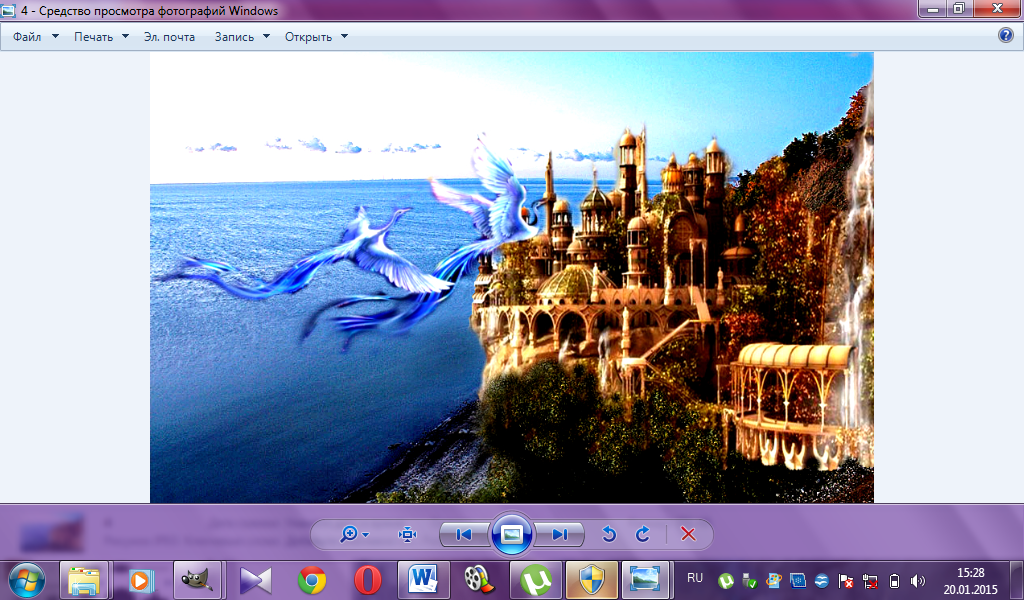
-
Открыть графический редактор GIMP (Пуск-Все программы- GIMP).
-
В меню файл выбираем команду открыть как слои, и выбираем три фотографии (1 исходник. jpg, 2 jpg, 3 jpg,)нажимаем открыть - ок.
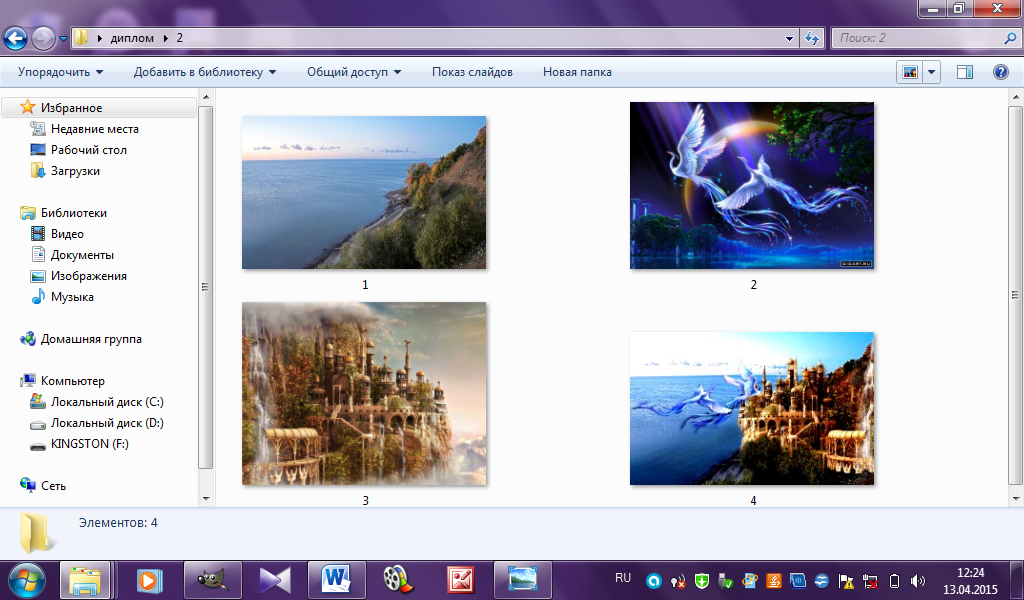
-
Вырезаем замок инструментом «умные ножницы»
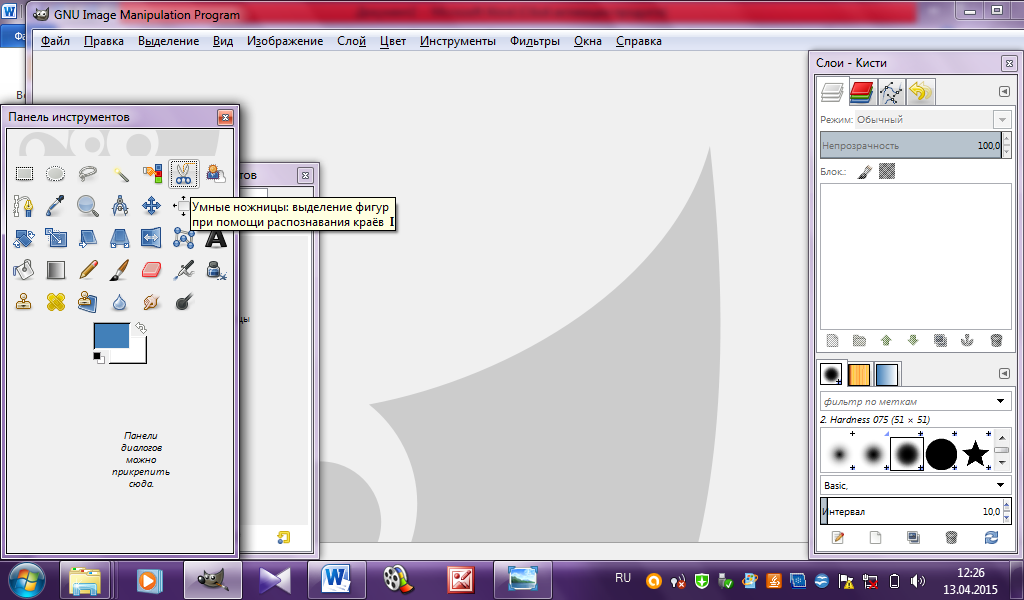 или «Ласо» .
или «Ласо» .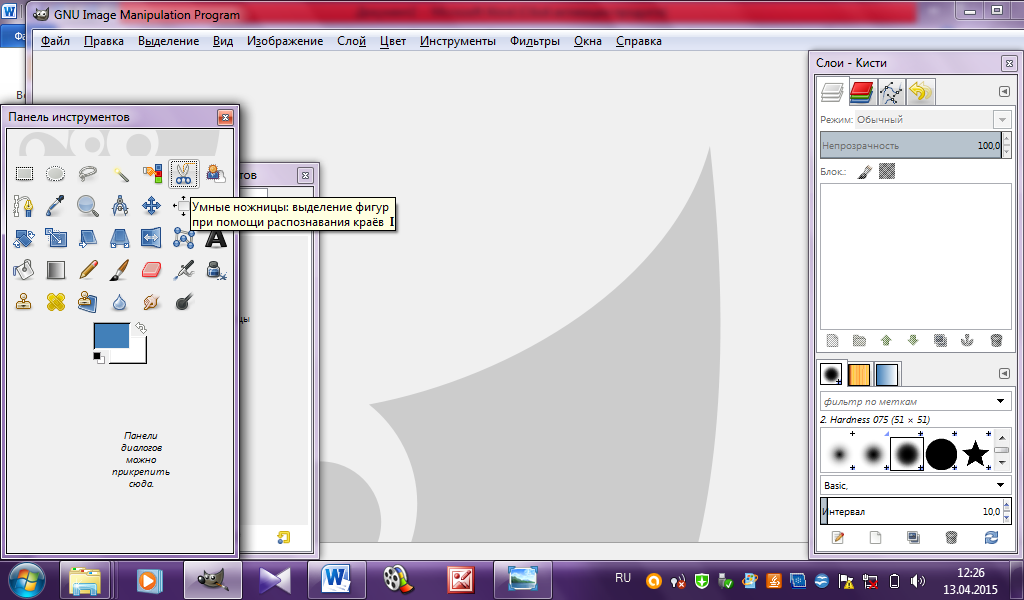
-
Отразить полученное изображение с помощью инструмента «Зеркало»
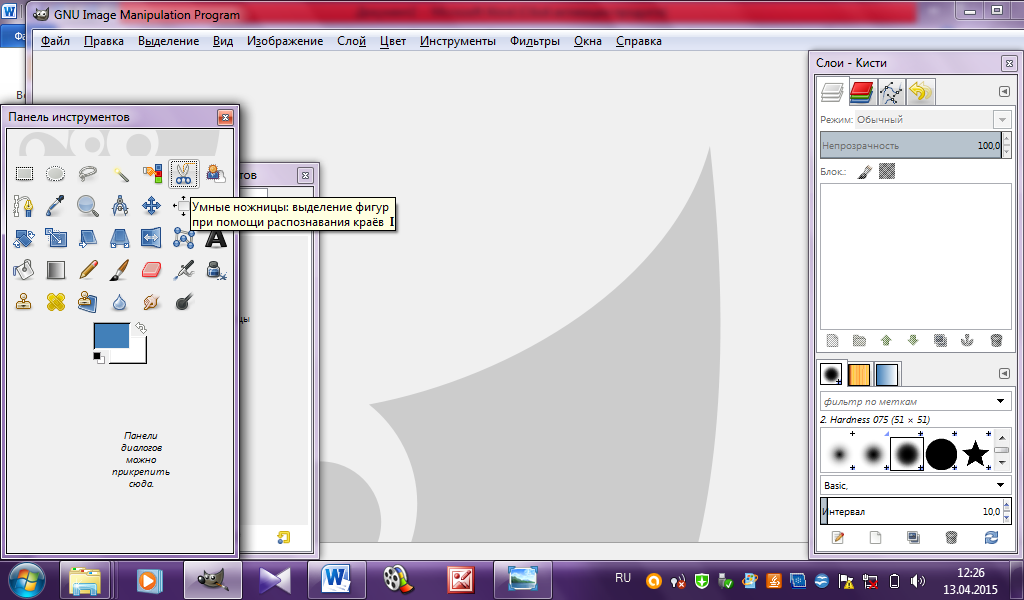 , затем вставляем его на исходную картинку.
, затем вставляем его на исходную картинку. -
Меняем цвет, яркость, контрастность. Для этого в меню выбираем вкладку «Цвет» - «Яркость - Контраст». Ведите значение с картинки:
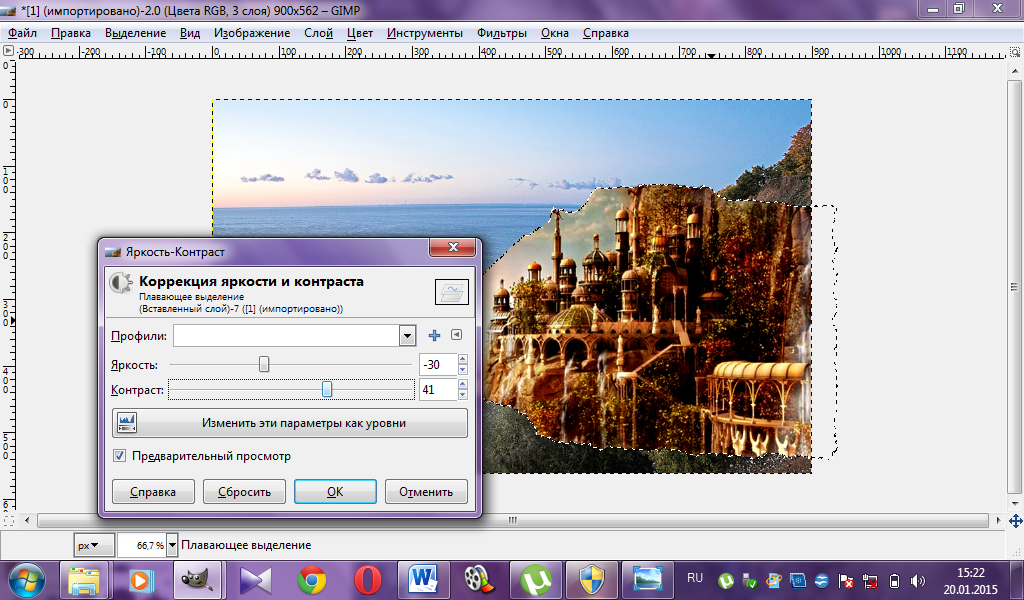
-
Недостатки выделения стираем инструментом «Ластик»
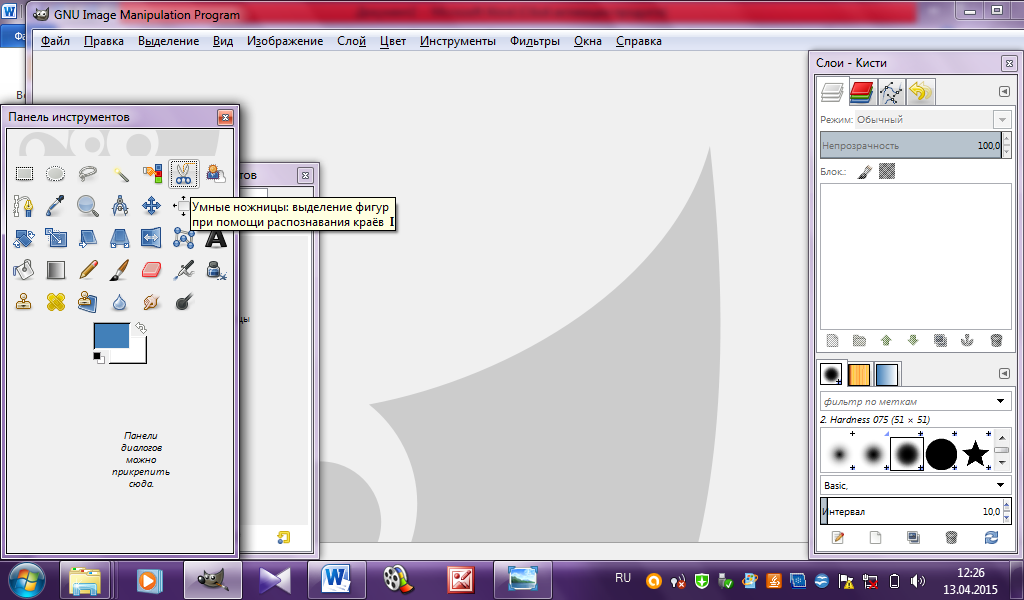 и обрабатываем инструментом для размывания «Палец»
и обрабатываем инструментом для размывания «Палец»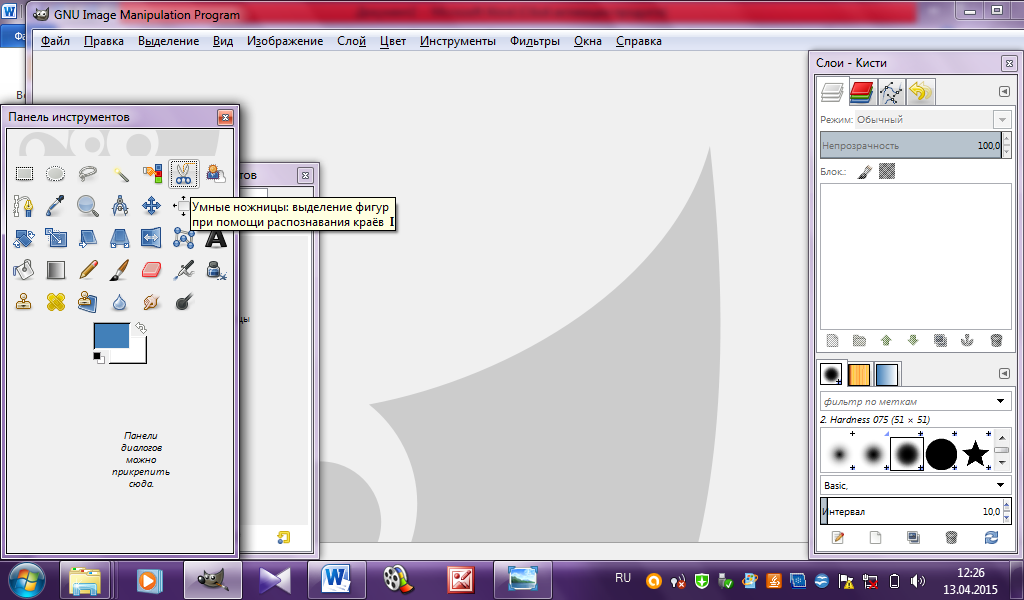 .
. -
Вырезаем птиц из изображения «2» и проделываем пункт 4-5, вставляем на слой №1.
-
Получаем изображение сохраняем его выбирая в пункте меню файл -экспортировать - выбрать расширение(jpg) - ок.
Дополнительное задание. Вставить сверхновые блики (3 штуки)
-
Меню Фильтры - Свет и тень - Сверхновая.
Вопросы для обсуждения:
-
Расскажите алгоритм размещение изображения замка.
-
Где хранится скопированное изображение до тех пор, пока его не вставили?
-
Приходилось ли уменьшать размер изображения?
-
Подведение итогов (8 мин)
Учащиеся демонстрируют результаты своей работы, комментируют работы других и делятся впечатлениями от проделанной работы.
5


